Начиная с версии Microsoft Office 2010 шрифтом по умолчанию в этом замечательном редакторе является Calibri. Не сказать, что данный шрифт плох – нет, он вполне себе симпатичен, однако, большинство пользователей очень привыкли ко всеми любимому шрифту Times New Roman.
Хорошо, если дело было бы только в привычке, ведь можно привыкнуть и к новому шрифту, но, как оказалось, старый добрый Times New Roman очень хорошо себя зарекомендовал, как официальный шрифт заполнения документов, составления отчетов, создания бланков и прочих офисных бумаг. Во всех университетах, школах, государственных учреждениях вышеупомянутый шрифт является шрифтом по умолчанию.
Однако, развитие текстовых редакторов не стоит на месте. Компания Microsoft уже давно представила пользователям версию Office 2013 года, не за горами выход следующей версии. Поэтому, чтобы раз и навсегда разобраться в этой проблеме, ниже предлагаю простой способ ее решения.
Итак, чтобы установить Times New Roman в качестве шрифта по умолчанию, для начала нужно открыть любой текстовый документ. У меня это будет просто пустой документ. После создания нового документа, необходимо правой кнопкой мыши кликнуть на белом поле и выбрать пункт «Шрифт»:
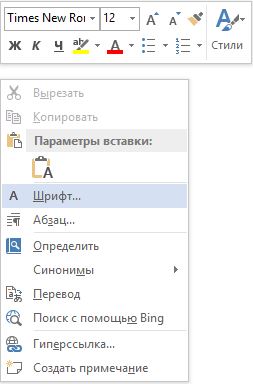
Перед вами откроется окно следующего вида:
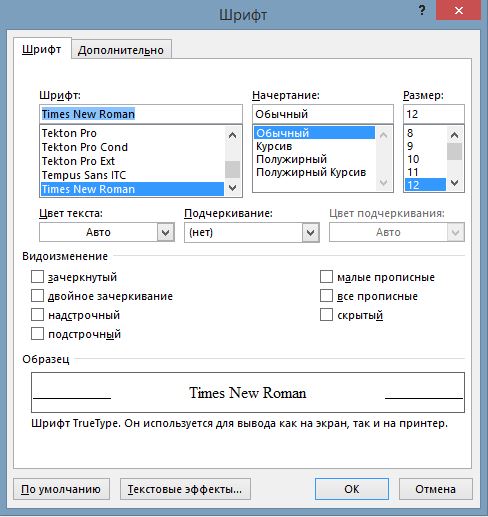
Здесь можно выбрать текущий шрифт, посмотреть его отображение, выбрать стиль, размер и другие параметры. Как видно на скриншоте выше, в данный момент выбран шрифт Times New Roman. Скорее всего, у вас это будет Calibri. Чтобы сделать так, как на скриншоте, необходимо в списке шрифтов найти нужный, а затем нажать на кнопку «По умолчанию».
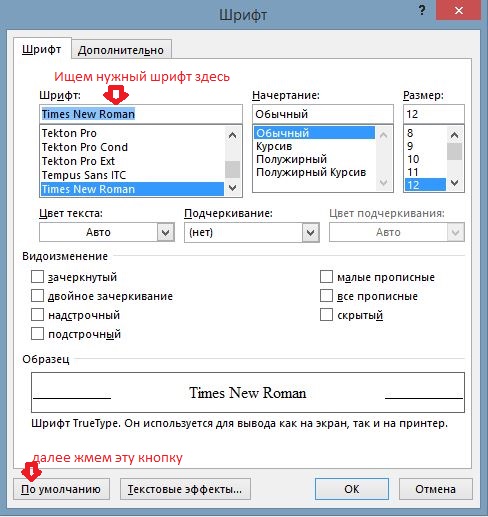
После нажатия, появится такое окошко:

Где вам предлагается установить шрифт по умолчанию только для текущего документа или же для всех документов. Выбираем второй пункт, далее жмем «Ок» до закрытия всех окон.
Вот и все, операция по установке основного шрифта успешно выполнена! В следующий раз, при открытии нового документа, вам не придется вручную менять размер и тип шрифта. Конечно, сделать это не сложно, но в разгар рабочего дня в офисе, даже такая простая мелочь может стать ложкой дегтя в важном проекте.
Данный простой гайд будет также работать и в предыдущих версиях текстовых редакторов.
![]() Загрузка…
Загрузка…
Это делается довольно просто, причем любой шрифт в Ворд-е по умолчанию можно сделать не только для всех последующих документов, но и для какого-нибудь отдельного документа, с которым вы работаете изо дня в день, при этом остальных документов это не коснется. Итак, делаем шрифт по умолчанию.
Открываем Ворд, переходим в раздел “Главная” и устанавливаем нужный шрифт. Далее кликаем по значку, отмеченном стрелочкой на картинке ниже.
В появившемся окошке нажимаем “По умолчанию” и, наконец, отмечаем, для каких документов будет действовать выбранный нами шрифт. В вашем случае — для всех документов. Кроме самого шрифта в этом окне можно задать его начертание, размер и т. д.
Все. Шрифт по умолчанию установлен.



Как в Word установить шрифт Time New Roman по умолчанию?
Как сделать, чтобы при создании нового документа в Ворд, шрифт изначально был Time New Roman?
Это делается довольно просто, причем любой шрифт в Ворд-е по умолчанию можно сделать не только для всех последующих документов, но и для какого-нибудь отдельного документа, с которым вы работаете изо дня в день, при этом остальных документов это не коснется. Итак, делаем шрифт по умолчанию.
Открываем Ворд, переходим в раздел “Главная” и устанавливаем нужный шрифт. Далее кликаем по значку, отмеченном стрелочкой на картинке ниже.
В появившемся окошке нажимаем “По умолчанию” и, наконец, отмечаем, для каких документов будет действовать выбранный нами шрифт. В вашем случае — для всех документов. Кроме самого шрифта в этом окне можно задать его начертание, размер и т. д.
Как установить шрифт Times New Roman по умолчанию?
Итак, открыв Word, используйте «горячую» комбинацию клавиш «Ctrl + Shift + F« для вызова диалогового окна «Шрифт». Выберите нужные параметры шрифта (например, тип – Times New Roman, размер – 12 пт) и нажмите кнопку «По умолчанию» (скриншот выше).
Где найти шрифт Таймс Нью Роман?
На вкладке Изменение выберите стиль Обычный. Нажмите кнопку Изменить. Откроется диалоговое окно Изменение стиля. В списке шрифтов найдите и выберите шрифт Nimes New Roman.
Как применить шрифт ко всему тексту?
Выделите текст или ячейки с текстом, который нужно изменить. Чтобы выделить весь текст в документе Word, нажмите клавиши CTRL+A. На вкладке Главная в поле Размер шрифта выберите нужный размер шрифта.
Как поменять шрифт основного текста?
Чтобы всегда использовать в Word свой любимый шрифт, выберите его в качестве шрифта по умолчанию.
- Перейдите в >шрифт >шрифта. Вы также можете нажать и удерживать +D, чтобы открыть диалоговое окно Шрифт.
- Выберите нужный шрифт и размер.
- Выберите значение Поумолчанию, а затем — Да.
- Нажмите кнопку ОК.
Какой шрифт больше похож на Таймс Нью Роман?
Aadam: современное семейство шрифтов с засечками
Как и многие шрифты, похожие на Times New Roman, Aadam прекрасно сочетается с прописными буквами, сигнатурами или рукописными шрифтами. Его простой и минималистский стиль идеально подходит для чего-то более экспериментального.
Чем заменить Times New Roman?
Liberation Serif метрически эквивалентен Times New Roman. Он был разработан Ascender Corp. и издан Red Hat в 2007 году по лицензии GPL с некоторыми исключениями. Используется в некоторых дистрибутивах GNU/Linux в качестве замены шрифта по умолчанию для Times New Roman.
Как установить Times New Roman в Linux?
Для установки Times New Roman в Ubuntu и Linux Mint необходимо выполнить в терминале:
- sudo apt install ttf-mscorefonts-installer.
- # если вы пользуетесь yaourt.
- # если вы пользуетесь pacaur.
Как изменить шрифт текста на телефоне?
Чтобы сменить шрифт по умолчанию, нужно зайти в «Настройки — Дисплей — Шрифт — Стиль Шрифта». Просто нажмите в списке на шрифт, который вам понравился, а затем подтвердите выбор. Смена шрифта произойдет мгновенно. Даже не нужно перезагружать телефон.
Как изменить шрифт во всей книге Excel?
Примечание: Изменить шрифт по умолчанию для всей книги в Excel в Интернете невозможно, но можно изменить на стиль и размер шрифта для книги. Выберем ячейку или диапазон ячеок с текстом или числом, которые вы хотите отформакторить. Щелкните стрелку рядом с кнопкой «Шрифт» и выберите другой шрифт.
Как поменять шрифт в ворде на телефоне?
На вкладке Главная в группе Шрифт выполните одно из указанных ниже действий. в правом нижнем углу экрана. Чтобы изменить шрифт, нажмите поле Шрифт, а затем выберите нужный шрифт. Чтобы изменить размер шрифта, нажмите поле Размер шрифта, а затем выберите нужный размер.
Как изменить основной текст в Word?
Как сделать в word основной шрифт?
- Прямо в Ворде на панели инструментов, в главной вкладке Шрифт в нижнем правом углу есть стрелочка – нажимаем на нее. …
- У вас появится диалоговое окно, в котором можно установить необходимый шрифт, его начертание, цвет и размер.
- Внизу окошка вы увидите кнопку «По умолчанию» — после настройки нажмите ее.
Как установить шрифт по умолчанию в Windows 10?
Щелкните правой кнопкой мыши на рабочем столе и зайдите в параметры «Персонализации». Зайдите в категорию «Шрифты» и выберите подходящий, или установите нужный из Microsoft Store нажав на соответствующую ссылку.
Как называется стандартный шрифт в ворде?
doc или . docx) стандартным шрифтом Times New Roman (14 пт.) с межстрочным интервалом — 1,5, отступ «первой строки» — 1см. Не допускаются в тексте статьи выделения, кроме курсива.
Почему нельзя использовать Times New Roman?
Установленный запрет шрифтов в России связан с тем, что документ, например, оформленный посредством Times New Roman, нельзя использовать в электронном документообороте, передавать с одного ПК на другой, применять при разработке программных продуктов.
Как изменить шрифт по умолчанию в MS Word
 Когда Вы создаете новый документ Word, у Вас уже стоит определенный шрифт и его размер по умолчанию. Обычно это Calibri или Times New Roman с размером 11 либо 12. И не очень удобно каждый раз менять эти настройки, особенно если Вы пользуетесь этим редактором частенько или же каждый день на работе. Так что в этом небольшом уроке я покажу, как изменить исходные настройки шрифта, на те, что подходят именно Вам. Просто следуйте инструкциям ниже.
Когда Вы создаете новый документ Word, у Вас уже стоит определенный шрифт и его размер по умолчанию. Обычно это Calibri или Times New Roman с размером 11 либо 12. И не очень удобно каждый раз менять эти настройки, особенно если Вы пользуетесь этим редактором частенько или же каждый день на работе. Так что в этом небольшом уроке я покажу, как изменить исходные настройки шрифта, на те, что подходят именно Вам. Просто следуйте инструкциям ниже.
Урок написан c помощью Microsoft Word 2010, но на его примере можно будет легко изменить размер и шрифт по умолчанию в MS Word 2013 и 2007.
Учитывая, что среди читателей этого сайта много студентов и школьников, шрифт будем менять на Times New Roman c размером 14.
Инструкция по изменению шрифта по умолчанию в MS Word
1. Убедитесь, что в панели инструментов Word Вы находитесь на вкладке «Главная». Если нет, перейдите на нее.
2. В блоке Шрифт кликните на кнопку открытия диалогового окна «Шрифт», как показано на рисунке ниже. Или нажмите сочетание клавиш «Ctrl+D».

3. В этом окне выберите нужный Вам шрифт, его начертание, размер, а также можно выбрать и/или изменить многие другие параметры на вкладке «Дополнительно» и нажав внизу окна на кнопку «Текстовые эффекты».

4. После выставление нужных Вам настроек, нажмите кнопку «По умолчанию».
5. Затем откроется маленькое окошко, где нужно выбрать пункт «всех документов, основанных на шаблоне Normal.dotm» и нажать «ОК».

Вот так просто изменяется стандартный шрифт в Word. Теперь при создании новых документов, они будут иметь шрифт и размер, только что выставленный Вами.
Правильный ответ для Windows 7 и выше
1. Запускаем редактор реестра. Пуск, в строке поиска пишем REGEDIT
2. поочередно проходим по пути HKEY_LOCAL_MACHINESOFTWAREMicrosoftWindows NTCurrentVersionFonts
3. Перелистываем список шрифтов до Times New Roman
4. Должно быть 4 строчки
Times New Roman (TrueType) times.ttf
Times New Roman Bold (TrueType) timesbd.ttf
Times New Roman Bold Italic (TrueType) timesbi.ttf
Times New Roman Italic (TrueType) timesi.ttf
5.1 Если значения имен файлов для отображения шрифта отличается от указанного выше – исправляем, путем двойного нажатия на строчку с типом шрифта и редактируем, в соответствии с указанным выше.
5.2 Если какой-то строчки не хватает, добавляем ее вручную: Правка – Создать – Строковый параметр.
Вместо “Новый параметр #1” – указываем Times New Roman (TrueType)
Двойной длик – значение – times.ttf
6. Перезагрузка
7. Проверяем шрифт в текстовом редакторе
8. Жмем лайк на этот ответ 🙂

По-умолчанию, при создании нового текстового документа в MS Word, в качестве основного шрифта используется Calibri высотой 11 пунктов. Кому как, а мне Calibri решительно не нравится, особенно, при использовании его при оформлении серьезной документации. Старый добрый Times New Roman может быть и устарел морально, однако, для этой цели подходит намного лучше.

Переключить шрифт, конечно дело секундное, но когда приходится много работать с текстом, эти секунды… в общем, начинают здорово раздражать. К счастью, исправить ситуацию чрезвычайно просто — MS Word очень гибок в настройке, и провести такую операцию, как замена одного стандартного шрифта на другой, дело плевое. Если, конечно, знать что делаешь. Я знаю — а тем, кто не знает, сейчас расскажу и покажу, не менее подробно, чем в примере про изменение стандартных размеров полей в документе MS Word.
Заменяем шрифт Calibri на Times New Roman в качестве стандартного
Первым делом, создадим новый текстовый документ, можно даже совершенно пустой. На вкладке «Главная» найдите группу «Шрифт», а в её правом нижнем углу — маленькую кнопку-стрелку «шрифт» (впрочем, можете просто нажать Ctrl+D на клавиатуре, эффект будет тем же).
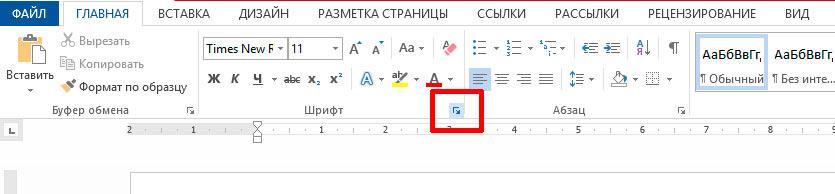
В появившемся окне «Шрифт» нас интересует только первая вкладка. Сейчас у вас наверняка шрифтом по-умолчанию задан безликий «+ Основной текст», а в качестве размера указано число «11». Самое время изменить все на свой вкус. Вместо «основного текста» устанавливаем любимый Times New Roman (или любой другой шрифт), а размер меняем на более привычный «12» (тем более Times New Roman не такой крупный как Calibri и с высотой 11 пунктов будет мелковат).
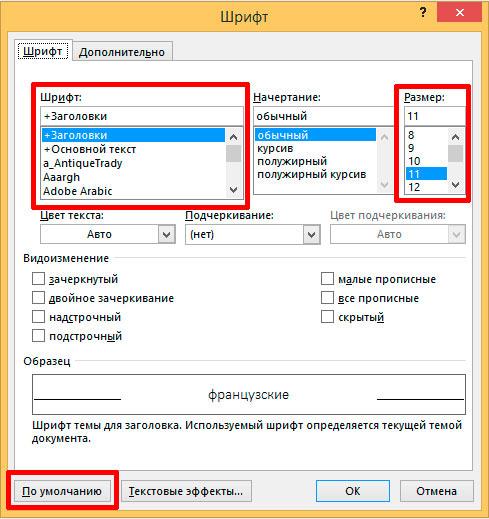
Другие настройки менять не вижу смысла (вряд ли кого-то всерьез интересует возможность печатать по-умолчанию только заглавными и подчеркнутыми буквами), поэтому нажимаем кнопку «По умолчанию«в самом низу окна. В появившемся следом окне ставим переключатель в нижнее положение («всех документов основанных на шаблоне Normal.dotm») и нажимаем «Ок».
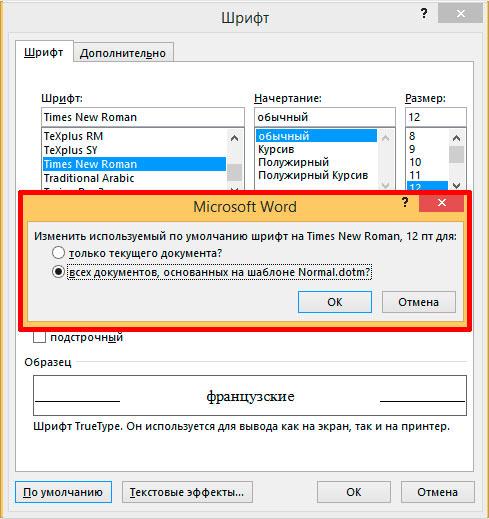
Все готово — закрываем MS Word (сохранять или не сохранять документ — без разницы), после чего на экран скорее всего выведется следующее окно (если окна нет — все в порядке, вам повезло).
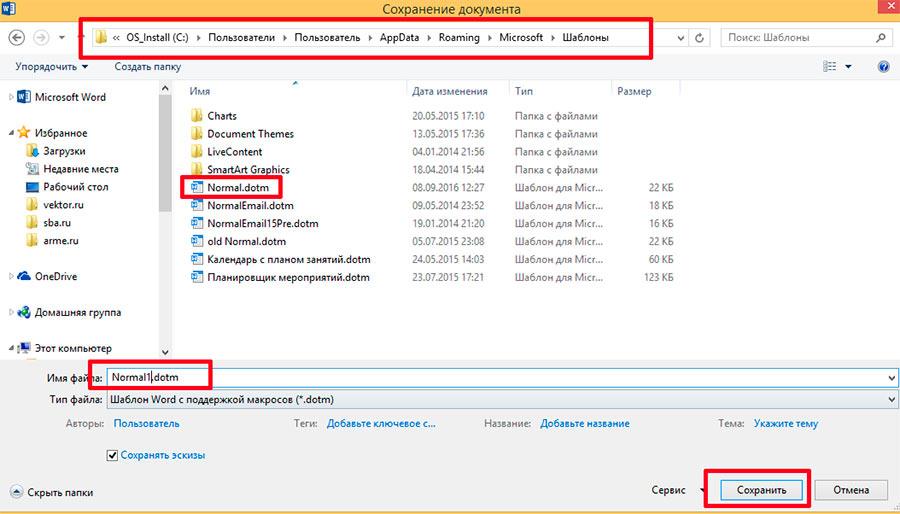
Переименуйте ваш шаблон в что-то вроде Normal1.dotm, и сохраните. Затем вручную перейдите в папку где хранятся шаблоны (путь к папке вы увидите в адресной строке), удалите старый Normal.dotm, а только что созданный вами новый Normal1.dotm, переименуйте в Normal.dotm
Пробуем, запускаем. Отлично, шрифтом по умолчанию действительно стал Times New Roman, с высотой равной 12 пунктам.
